DataNumen Outlook Password Recovery V1.1.0.0 英文安装版
DataNumen Outlook Password Recovery是一款操作简单的outlook密码恢复工具,如果你的outlook文件不小心丢失了,可以尝试通过这款工具来进行修复,如果你忘记了密码的加密PST文件,那么这个工具,你可以很容易地恢复密码,并访问PST文件中的内容。
使用win10系统的时候遇到sihost.exe应用程序错误该怎么办呢?下面小编就来给大家讲一下如何解决!
解决方法
1、首先我们强制重启电脑,出现下图的logo后再强制重启,反复三次左右,出现正在准备自动修复,进入到这个界面,我们需要点击高级选项。
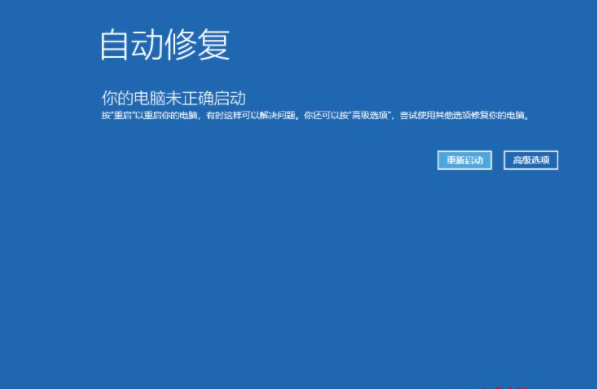
2、接下来我们选择疑难解答。
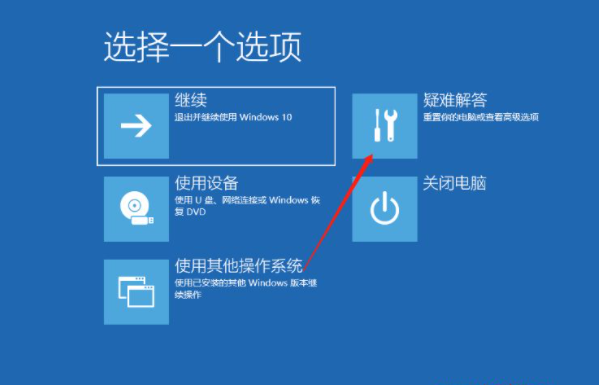
3、接下来我们再点击高级选项。
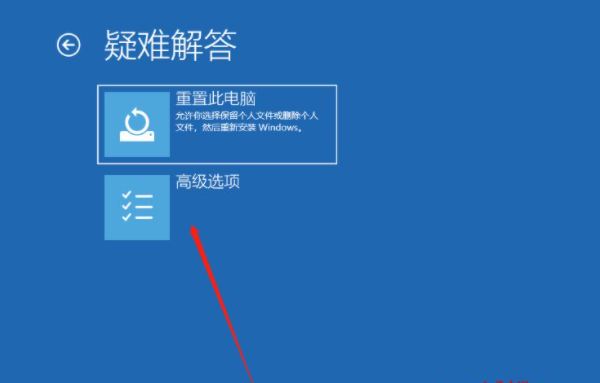
4、接下来我们点击启动修复。
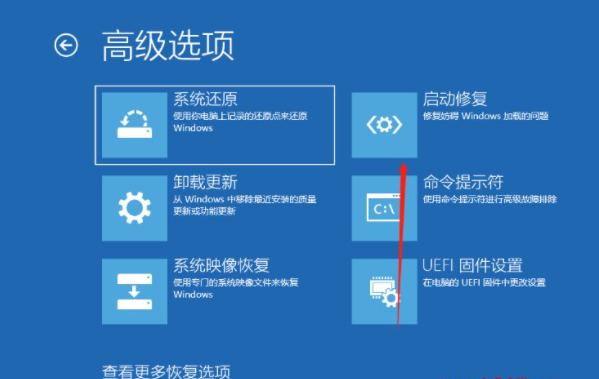
5、如果无法修复,我们就在查看更多恢复选项中,打开启动设置。
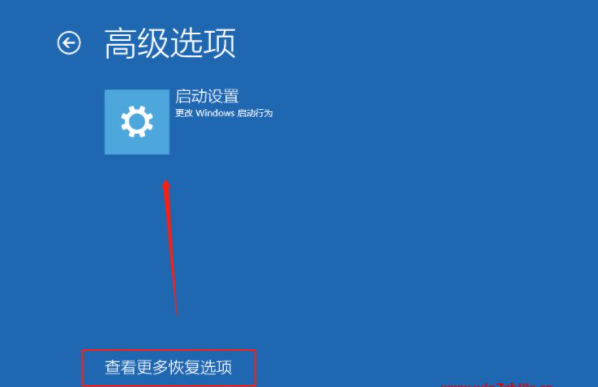
6、接下来我们选择重启电脑。

7、接下来我们会进入到高级启动选项,我们选择安全模式进入。
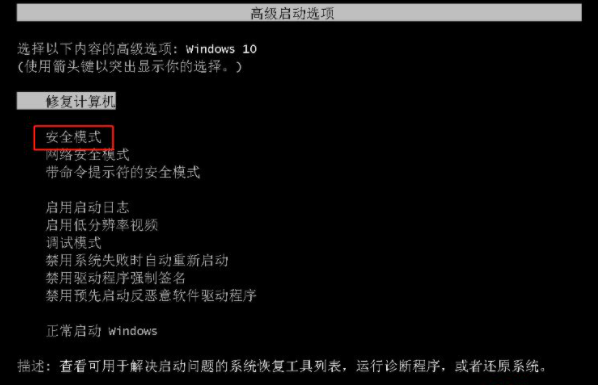
8、然后打开计算机管理,点击用户,在右边空白地方右键单击,创建一个新用户,完成后重启电脑就可以啦。
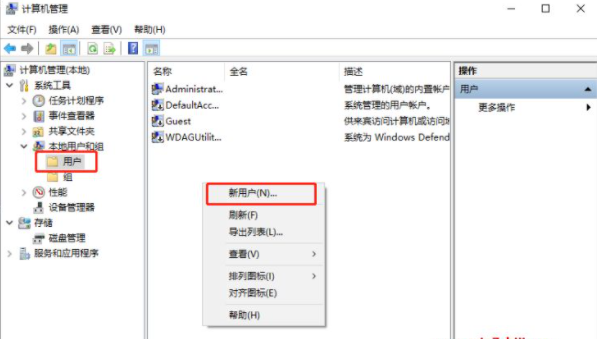
以上就是win10系统sihost.exe应用程序错误的解决方法了,希望能够帮助到你,如果你有其他问题可以给我们留言,我们将尽快为你解答!
热门教程 周 月
万能Win11激活秘钥分享 Win11免费激活码
8次 2ssid是什么意思?ssid详细介绍
6次 3notepad++如何换行?notepad++自动换行设置方法
5次 4Win10专业版一直不断无限重启怎么办?
5次 5谷歌浏览器截图快捷键是什么?谷歌浏览器截图操作方法介绍
5次 6Win11开机很慢怎么办?Win11提高开机速度的方法
5次 7Windows7文件名太长无法打开怎么办?
5次 8逍遥安卓模拟器没有声音怎么办?
4次 9Win XP开机不显示桌面图标怎么办?
4次 10怎么避开Steam启动游戏?免Steam启动游戏教程
4次Windows7文件名太长无法打开怎么办?
15次 2Win11系统管理员权限怎么获取?
13次 3Win10加入Windows预览体验计划失败错误码0x800BFA07怎么办?
13次 4如何给PDF去除水印?编辑PDF文档有水印去除的方法
12次 5Win11 PE安装教程 PE怎么安装Windows11详细教程
12次 6怎么避开Steam启动游戏?免Steam启动游戏教程
12次 7Win10专业版一直不断无限重启怎么办?
11次 8Win7系统卸载32位Office程序方法!
11次 9电脑怎么屏蔽某个特定网站?
11次 10水晶排课如何设置一周内单科目课程?水晶排课设置课程的方法
10次最新软件